
Ang Apple Music ay nakasama sa amin ng higit sa isang buwan at nasubukan na namin ito ng sapat upang malaman kung paano gumagana ang serbisyo. Sa artikulong ito susubukan naming ipaliwanag kung paano gawin ang pinaka-pangunahing bagay, mula sa kung paano magsimulang tangkilikin ang panahon ng pagsubok hanggang sa pag-download ng musika upang makinig sa offline. Tila medyo intuitive sa akin, ngunit may kamalayan ako na hindi ito para sa lahat at iyon ang dahilan kung bakit nagpasya kaming lumikha ng gabay na ito.
Paano masisiyahan sa libreng panahon ng pagsubok
Sa unang pagkakataon na pinatakbo namin ang application ng Musika pagkatapos ibalik, makikita namin ang pagpipilian upang mag-subscribe sa Apple Music. Para mag-subscribe kailangan lang nating mag-tap sa pulang pindutan na nagsasabing «3 buwan na libreng panahon ng pagsubok»At, sa susunod na screen, piliin ang aming planoKung nais namin ang indibidwal para sa € 9,99 / buwan o ang pamilya para sa € 14,99 / buwan, tulad ng nakikita mo sa mga imahe (sila ay dalawang nakunan ng isang iPad, huwag malito). Kinukumpirma namin ang "pagbili" at magkakaroon kami nito. Sa pop-up window, sinasabi nito sa amin na sisingilin kami ng halagang pinili namin, ngunit iyon ay sa oras na magtatapos ang aming panahon ng pagsubok.
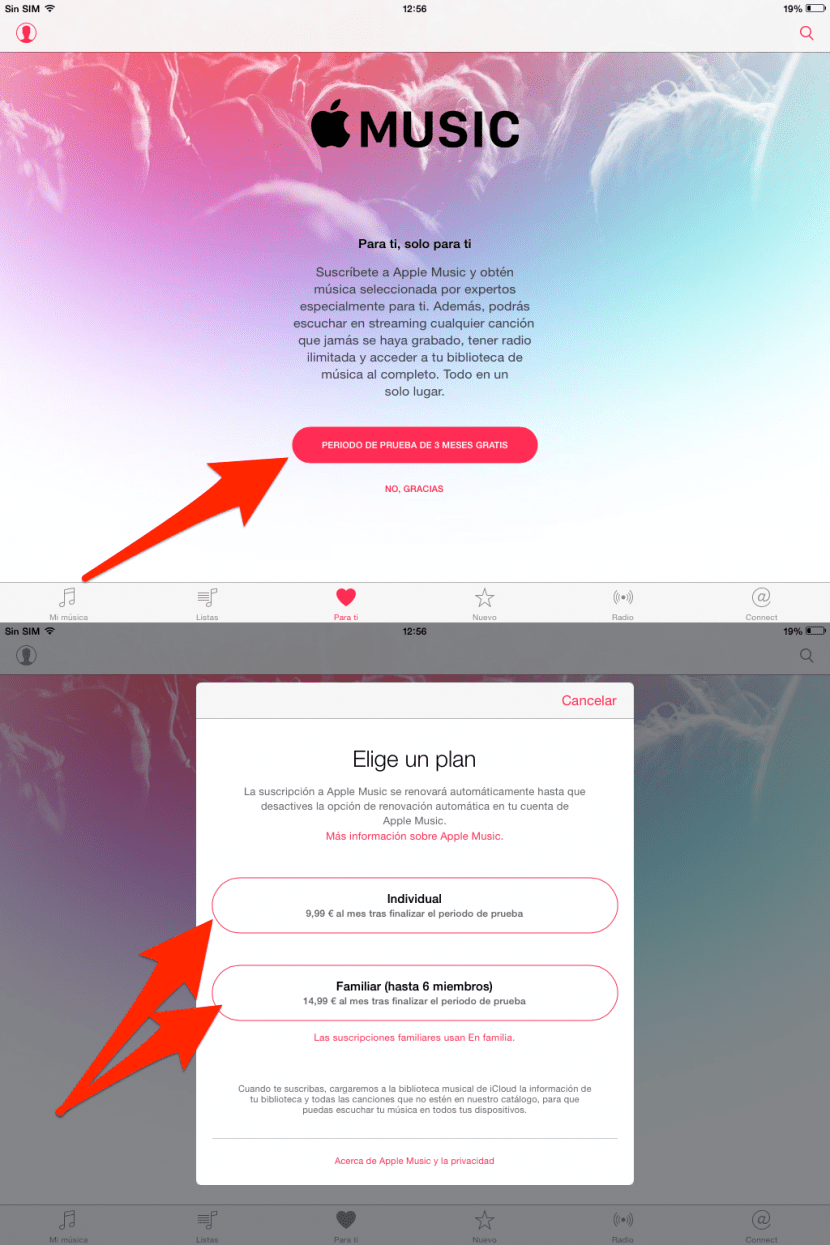
Kung nagsimula ka nang gumamit ng application ng Musika nang hindi nag-subscribe, ang pinakamabilis at pinakamadaling pagpipilian para sa iyo na lumitaw ay maglaro sa gitna ng bass. Ito ang seksyong "Para sa iyo" at magagamit lamang ito sa pamamagitan ng subscription, kaya lilitaw ang opsyong mag-subscribe kapag sinusubukang i-access ang seksyong iyon.
Dapat mong isaalang-alang na magsisimula silang singilin kami para sa serbisyo nang awtomatiko kapag natapos ang aming panahon ng pagsubok. Kung hindi namin nais na ito ay awtomatikong mabago, kailangan mo lamang sundin ang aming tutorial I-deactivate ang awtomatikong pag-renew ng Apple Music at huwag makakuha ng isang takot.
Paano matuklasan ang musika alinsunod sa aming mga kagustuhan
Ang isa sa mga pinakamahusay na tampok ng Apple Music ay ang seksyong "Para sa iyo". Ito ay isang tab kung saan lilitaw ang mga pangkat na maaaring mag-interes sa amin at, sa katunayan, ito ay napaka tumpak, kahit na totoo rin na ang ilang mga grupo o artist na karapat-dapat gumawa ng mga biro ay dumulas dito, ngunit hey. Kakaunti sila. Upang ang «Para sa iyo» ay magmungkahi ng mga artista sa amin, kailangan naming ialok ito ng lahat ng impormasyong maaari naming makuha. Bilang panimula kailangan nating pumili ng mga istilong musikal na gusto namin at, mula sa mga artista na nagpapanukala sa amin, piliin ang mga pinaka gusto namin. Para sa mga ito gagawin namin ang mga sumusunod:
- Naglaro kami sa icon ng ulo.
- Naglaro kami sa Piliin ang iyong mga artista.
- Pinipili namin ang mga istilo na gusto namin at pinaglaruan sumusunod.
- Sa mga artista na nagpapanukala sa amin, pipiliin namin ang gusto at pinaglaruan tanggapin.
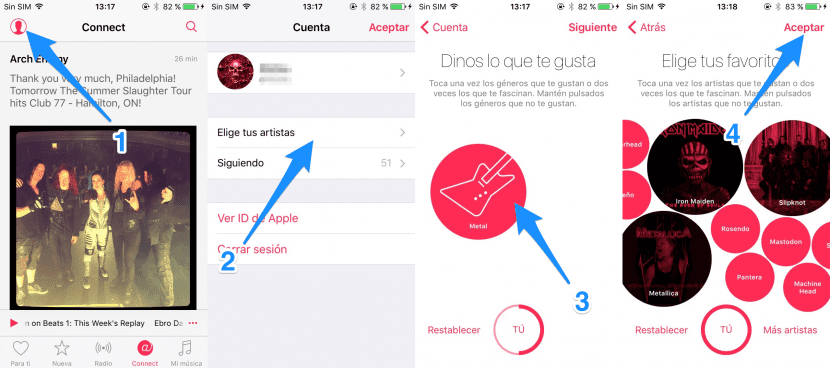
Ang sistema ng bubble ay may isang simpleng operasyon, ngunit kinakailangang malaman. Mayroon kaming 3 pagpipilian:
- Kung hawakan namin isang beses sa isang bubble, markahan namin ito ayon sa gusto namin. Makikita natin na medyo lumalaki ito.
- Kung mag-double tap kami sa isang bubble, mamarkahan namin ito bilang isang paborito. Lumalaki pa ito.
- Kung mag-alok siya sa amin ng isang bagay na hindi namin gusto, hinahawakan namin ang isang bubble at hinahawakan na alisin ito. Makikita natin na lilitaw ang isang countdown.
Gayundin, tulad ng sinabi ko kanina, kailangan naming bigyan ka ng karagdagang impormasyon. Upang magawa ito kailangan nating hawakan ang mga puso na lilitaw sa tabi ng aming mga paboritong kanta, artista, rekord, atbp. Kung hindi namin nakikita ang puso, tulad ng nangyayari sa mga disc, kailangan naming hawakan ang 3 puntos upang maipakita sa amin ang mga pagpipilian, bukod sa kung saan ay maaaring markahan ang disc ayon sa gusto namin. Upang makita ang huling screenshot ng susunod na tatlo, kailangan naming i-slide pataas ang mini-player.

Paano gumagana ang Connect
Ang isang mahusay na ideya na talagang gusto ko, ngunit sa parehong oras natatakot ako na hindi ito gagana at sa palagay ko maaari itong mapabuti, ay Connect. Kami ay nasa mga unang linggo ng buhay at naniniwala ako at umaasa na magdagdag sila ng mga bagong tampok sa hinaharap. Halimbawa, mga abiso o alerto kung kailan ang isa sa mga artista sa aming silid-aklatan ay naglabas ng isang bagong gawa, isang bagay na nalaman ko ngayon sa mga application ng third-party.
Gayunpaman, sa kasalukuyan Ang Connect ay isang uri ng Facebook o Twitter para sa mga artista. Maaaring mag-post ang mga artista ng mga video, kanta, larawan, at anupaman na naiisip nila. Upang simulang gamitin ito, kailangan mong magkaroon ng isang Connect profile. Upang makamit ito, kailangan lamang naming pumunta sa icon ng ulo (maaari mo itong makita sa seksyon kung paano matuklasan ang musika) at lumikha ng isang profile. Kapag nilikha ang profile, maaari naming sundin ang mga artista at, sa tab na Connect, tingnan ang lahat ng kanilang mga publication, tulad ng sa Twitter.
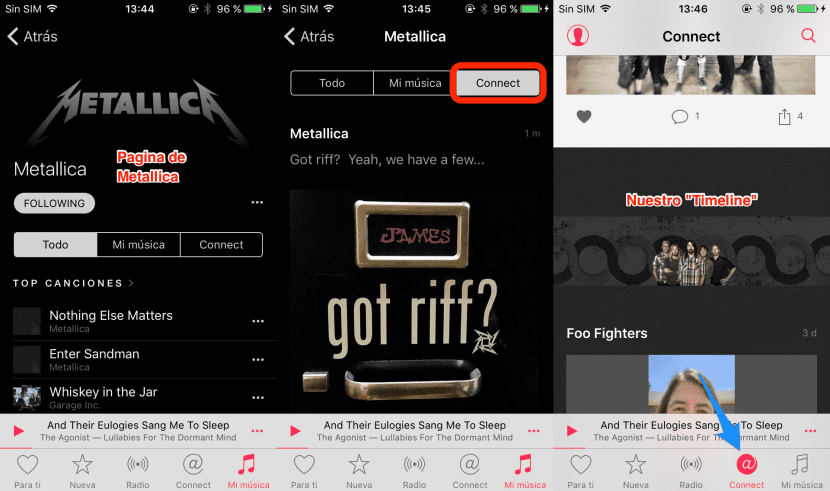
Kung ang artista ay may isang aktibong profile sa Connect, maaari kaming maghanap, ipasok ang pahina ng artist at makita ang kanyang mga publication mula sa kanyang pahina, ngunit hindi ito kinakailangan kung susundin namin siya dahil makikita namin siya sa aming «pader», kaya't upang magsalita, tulad ng sa Facebook o Twitter. Maaari kaming makipag-ugnay sa nilalamang idinagdag ng mga artista, ngunit minimal. Maaari kaming kasalukuyang magustuhan, magkomento, at ibahagi ang iyong mga post.
Paano lumikha ng mga playlist
Ang paglikha ng isang playlist ay napaka-simple, ngunit maaari itong mapansin kung hindi ka tumingin ng malapit dahil maliit ang teksto. Upang lumikha ng isang listahan kailangan naming gawin ang mga sumusunod:
- Pinindot namin ang tab Ang aking Musika. Kung nasa library kami, mag-swipe kami pakaliwa upang makita ang aming mga listahan.
- Naglaro kami sa Bago.
- Le naglagay kami ng isang pamagat.
- Le nagdagdag kami ng isang larawan (opsyonal). Tulad ng nakikita mo, ang listahan ay magpapatibay ng mga kulay ng larawan na naidagdag namin.
- Nagdagdag kami ng mga kanta galing sa library namin.
- Naglaro kami sa OK.
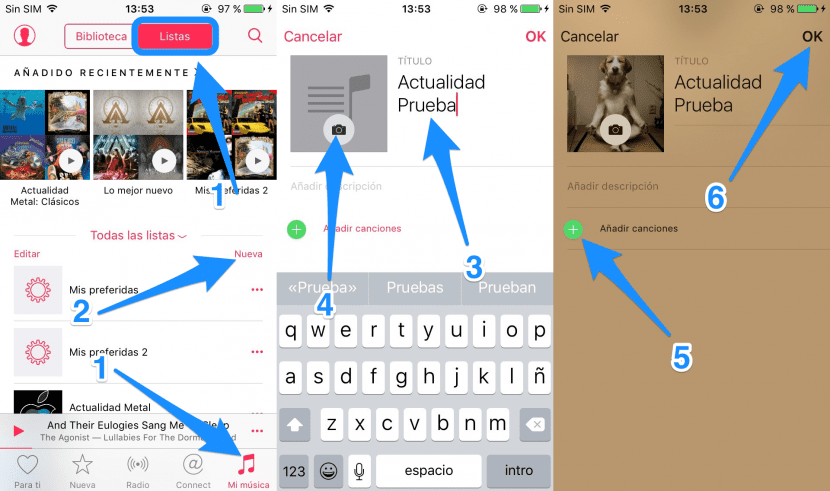
Kung magdagdag kami ng mga kanta na wala kami sa aming silid-aklatan, maidaragdag ito sa amin. Kung aalisin namin ang mga ito mula sa aming silid-aklatan, aalisin din nila kami mula sa aming listahan, na hindi ko gusto. Nasabi na at walang nangyayari.
Paano magbahagi ng isang playlist ng Apple Music
Kung nais mo, maaari mong ibahagi ang iyong mga listahan para pakinggan ng iyong mga contact, tulad ng ginawa ko sa listahan METAL NGAYON. Sa aking kaso, ginawa ko ito sa pamamagitan ng pagkopya at pag-paste ng link, ngunit maaari rin itong ibahagi sa pamamagitan ng Twitter, mail, WhatsApp, atbp. Upang ibahagi ang isang listahan ay gagawin namin ang sumusunod.
- Naglaro kami sa 3 puntos sa kanang bahagi ng listahan. Kung bukas ang listahan, kailangan nating mag-tap sa pindutan ng pagbabahagi (
).
- Naglaro kami sa Ibahagi ang listahan ...
- Pinili namin ang pagpipilian upang ibahagi at ipadala.
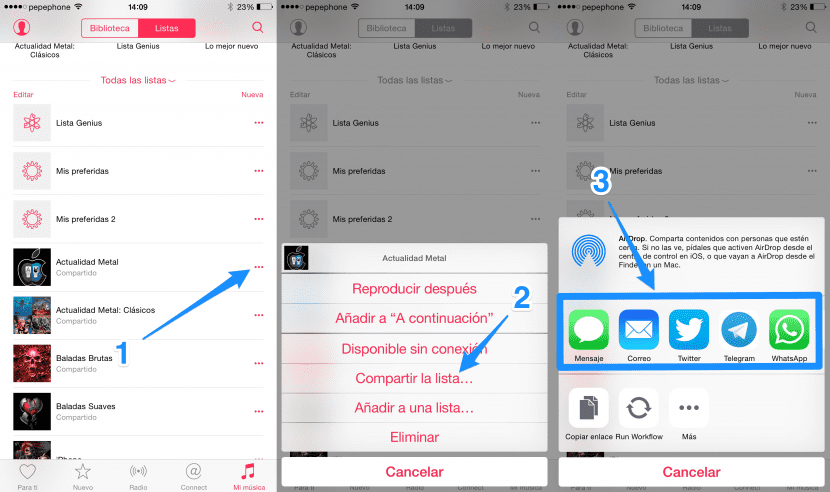
Paano mag-download ng musika para sa offline na pag-playback
Pinapayagan din kami ng Apple Music na mag-download ng musika upang makinig sa labas ng linya, isang bagay na sa una ay pinaniniwalaan na hindi ito posible ngunit, mabuti na lang, ito ay. Tiyak na kung tiningnan mo ang kalahati ng artikulong ito, alam mo na kung paano ito makuha nang higit pa o mas kaunti. Sakto May kinalaman ito sa tatlong tuldok. Upang mag-download ng musika upang makinig sa offline, gagawin namin ang sumusunod.
- Kami ay naghahanap para sa isang bagay na interesado sa amin.
- Naglaro kami sa tatlong puntos na nakikita natin sa kanang bahagi.
- Naglaro kami sa Magagamit na offline.
- Tangkilikin
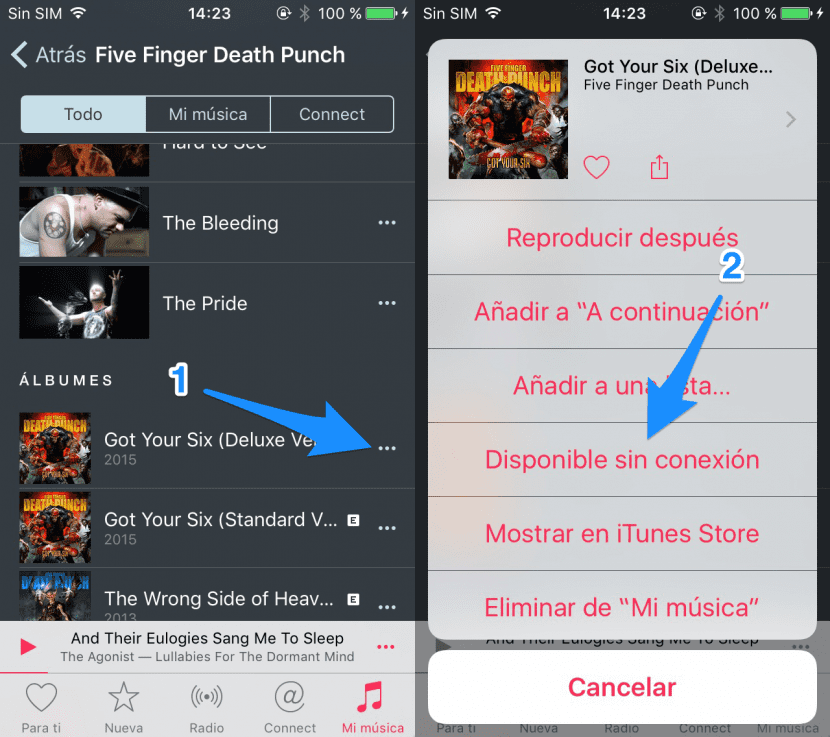
Upang tapusin, nais kong sabihin sa iyo ang tatlong maliliit na tip na tiyak na marami sa inyo ang naisip na hindi na magagamit:
- Magagamit pa rin ang mga rating ng bituin. Upang magawa ito, kailangan mo lamang hawakan sa itaas ng pangalan ng kanta at lilitaw ang 5 puntos (· · · · ·) kung saan maaari naming idagdag ang mga bituin.
- Magagamit ang shuffle ng album. Upang makapag-play ng isang disc nang sapalaran kailangan naming buksan ang isang disc, palawakin ang mini-player at doon makikita natin ang pagpipilian.
- Maaari naming tingnan ang mga lyrics ng mga kanta (kung naidagdag namin ang mga ito sa kanilang metadata sa iTunes) sa pamamagitan lamang ng pagpindot sa cover ng album.


Kaya, sa loob ng 2 araw nagpasya akong gamitin ang 3 libreng buwan ng pagsubok. Kailangan kong sabihin na bagaman mayroon itong maraming potensyal, naramdaman kong mas komportable ako sa Spotify, ang application (para sa akin) ay mas madaling maunawaan, ipinapakita na mas matagal sila sa merkado, inaasahan kong tumatagal ang Apple Music tandaan at nagpapabuti sa iOS 9.0 ang Music APP bilang mga beta tester na sinasabi sa mga forum. Tiyak na pagkatapos ng panahon ng pagsubok nag-subscribe ako sa € 9,99
Kumusta Jordi. Ngayong hapon ay nagkomento ako rito kasama ang isang kaibigan sa twitter. Ang Apple Music ay magiging pinakamahusay kung ang mayroon ka ay mula sa Apple (o mayroon kang PC na may iTunes) at balak mong mag-subscribe. Kung gumagamit ka ng mas maraming mga aparato, tulad ng isang Linux PC, isang PS3, atbp o kung nais mong gamitin ang serbisyo nang libre, ang Apple Music ay talagang tulad ng sikat na emoji na kayumanggi, hugis ng isang tatsulok at may mga mata.
Isang pagbati.
Kailangan mong idagdag ang pagkakadena ng mga kanta
Si Pablooooo, hindi siya galing dito o may bahagi siya ...
Anong mga kanta sa Metal ang inirerekumenda mo o kung anong mga pangkat (sinisimulan kong pakinggan ito) at nais ko ang iyong opinyon at karanasan
Pagbati at salamat kay Pablo sa artikulong ito bagaman para sa akin ... Hindi ko sinamantala ito (hindi ako masyadong nakikinig sa musika)
Hello Rafael. Siguro ang Heavy Metal ay tila napakatanda sa iyo. Mula sa Malakas na metal mayroon kang Iron Maiden at Manowar, halimbawa. Siguro gusto mo ng powermetal. Maaari mong subukan ang Helloween, Blind Guardian o Dragonforce upang makita kung ano ang iniisip mo. Ang isang pangkat na naghalo ng maraming mga istilo ay ang Amaranthe at ang mga napaka-moderno, inilabas nila ang kanilang unang album noong 2011.
Kung ang tamang metal ay tila tamad sa iyo, maaari kang pumunta sa Speed Metal, ngunit hindi ko alam kung paano ko sasabihin sa iyo ang mga pangkat na naglalaro lamang nito. Ang Metallica at Megadeth, na bilang isang pangkalahatang tuntunin ay Thrash Metal, mayroon ding mas maraming mga album ng Speed Metal kaysa sa anupaman.
Isang pagbati.
Pablo Nagsusulat ako sa iyo mula sa Panama, at para sa akin ang isa sa pinakamalaking abala na aking naranasan, ay kapag ipinasa ko ang aking mga playlist sa Spotify, nalaman kong ang ilang mga kanta o album ay hindi magagamit sa aking rehiyon. At sa nabasa ko, ang mga katalogo ng musika ay ganito (ayon sa rehiyon). Sinubukan kong bigyan ng pagkakataon ang Apple Music at ang totoo mas gusto ko ang Spotify. Siguro ibang oras.
Salamat Pablo, pagbati
Ako ay isang gumagamit ng Spotify nang higit sa 2 taon. At isa rin akong gumagamit ng Mac, iPhone at PS4. Mayroon lamang akong isang dahilan kung bakit HINDI ako mananatili sa Apple Music, HINDI magkaroon ng parehong account sa maraming mga aparato. Sa Spotify premium (€ 4,98 para sa pagiging Movistar +) mailalagay ko ang aking gumagamit sa maraming iba't ibang mga aparato at buhayin ang opsyong Offline Mode. Kapaki-pakinabang ang pagpipiliang ito upang magamit ang aking account sa aking iPhone, iPhone at iPad ng aking kasosyo, at Android phone ng aking ama. Sa Apple Music hindi ako maaaring magkaroon ng pagpipiliang ito, mahalaga para sa akin.
Pablo Pagbati.
Kung na-access ko ang 3 buwan na libreng pagsubok at hindi ko gusto ang serbisyo. Paano ginagawa ang pagkansela ng subscription? Salamat pablo.
Kumusta, Juancho. Kung magbabayad ka para sa isang serbisyo, dapat mong panatilihin ang serbisyo. Ibig kong sabihin ay hindi ito makakansela. Ang dapat mong gawin ay pigilan ang subscription mula sa awtomatikong pag-renew. Mayroon kang link sa tutorial sa artikulong ito. Kapag na-deactivate mo ito at lumipas ang petsa, hindi ka na mag-subscribe.
Kailangan mong gawin kung ano ang sinasabi sa artikulong ito https://www.actualidadiphone.com/desactiva-la-renovacion-automatica-de-apple-music-y-no-te-lleves-un-susto/
Mula sa mga setting / musika maaari mong i-deactivate ang iCloud library at maaari kang maghanap at makinig ng mga kanta, album at ang buong katalogo ng Apple Music hanggang sa petsa na inilagay kita doon. Kapag dumating ang petsang iyon, maubusan ang iyong subscription at hindi ka sisingilin.